Outlook 設定確認(IMAP方式)
| メールの設定をするためには「アカウント」や「初期パスワード」等の入力が必要です。 【登録のご案内】をお手元にご用意ください。 |
|---|
1.Microsoft Outlook を起動します。
2.画面左上のメニューの[ファイル]をクリックします。
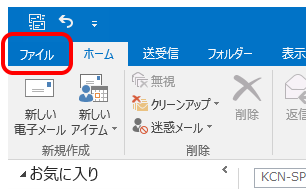
3-a.【アカウント情報】が表示されます。
[アカウント設定]をクリックし、[プロファイルの管理(O)]が表示している場合、
[プロファイルの管理(O)]をクリックします。
表示がない場合は、手順3-bへ進んでください。
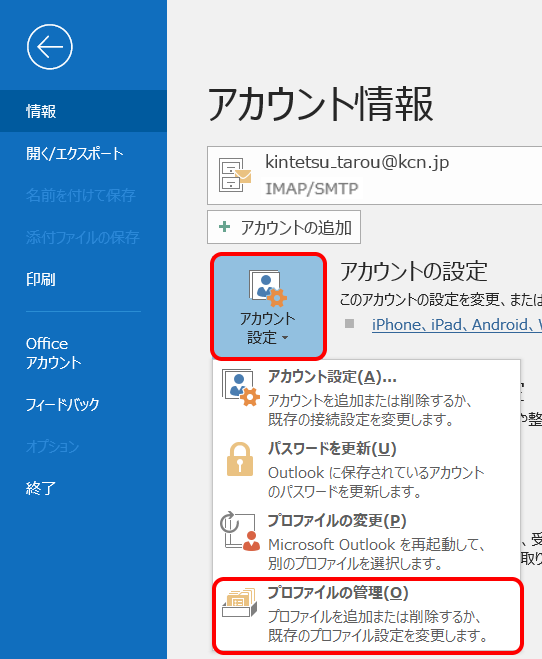
【メール設定 - Outlook】が表示されます。
【電子メールアカウント】の[電子メールアカウント(E)...]をクリックします。
続いて手順4へ進んでください。
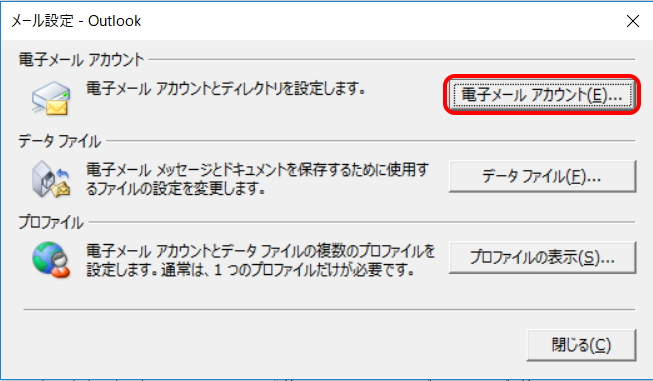
3-b.【アカウント情報】が表示されます。
[アカウント設定(A)] - [アカウント設定(A)...]をクリックします。
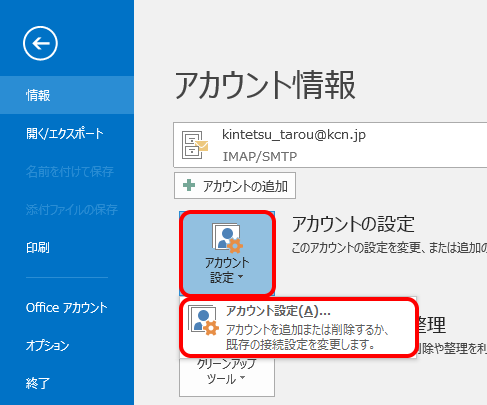
4.【アカウント設定】画面が表示されます。
設定確認するメールアドレスを選択し、[変更(A)...]をクリックします。
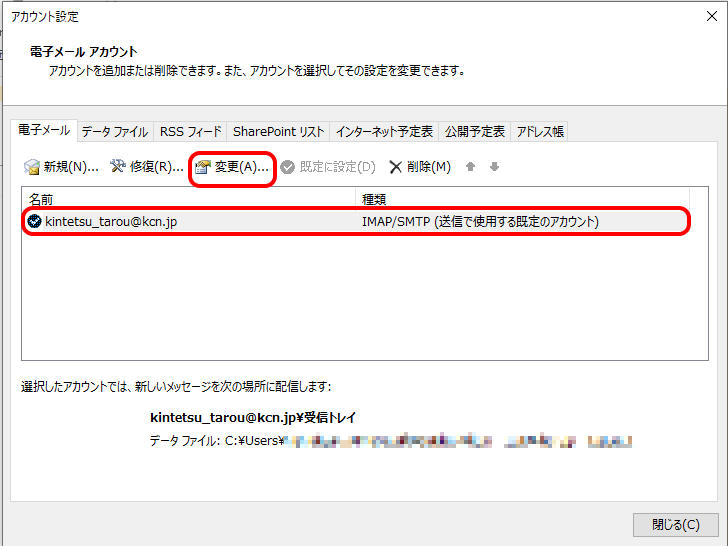
5.【アカウントの変更】画面が表示されます。
下記の表を参照し、設定を確認してください。確認ができたら、[詳細設定(M)...]をクリックします。
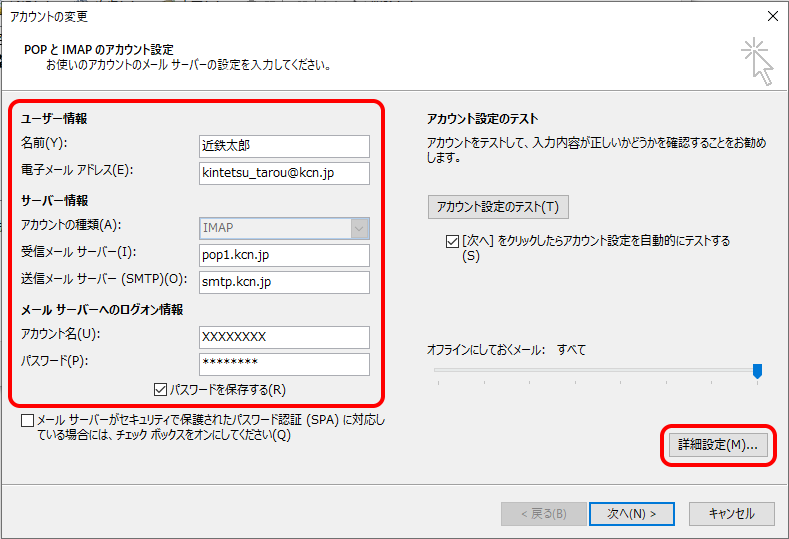
-ユーザー情報-
| 名前(Y) | 名前 例) 近鉄太郎 |
| 電子メールアドレス(E) | 電子メールアドレス 例)kintetsu_tarou@kcn.jp |
-サーバー情報-
| 受信メールサーバー(I) | 受信メールサーバ(POP3/IMAP) ご利用のメールアドレスによって異なりますので、【登録のご案内】をご参照ください。 例) pop1.kcn.jp |
| 送信メールサーバ(SMTP)(O) |
送信メールサーバ(SMTP) |
※メールアドレスの@以降がkcn.jp以外の場合、【登録のご案内】を
参照し設定を確認してください。
-メールサーバーへのログオン情報-
| アカウント名(U) | アカウント |
| パスワード(P) (*で表示されます) |
初期パスワードまたは |
| パスワードを保存する(R) |
チェックを入れる |
6.【インターネット電子メール設定】が表示されます。
[送信サーバー]タブをクリックし、各項目を確認します
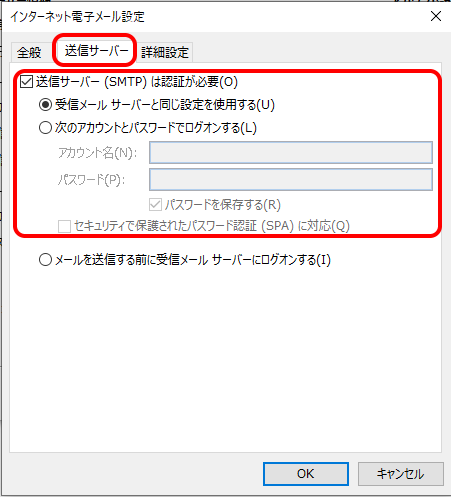
-送信サーバー-
|
送信サーバー(SMTP)は認証が必要(O) |
チェックを入れる |
|
受信メールサーバーと同じ設定を使用する(U) |
チェックを入れる※「送信サーバー(SMTP)は認証が必要(O)」にチェックが入っていない場合は入力できません |
7.[詳細設定]タブをクリックします。
各項目が設定されていることを確認し、[OK]をクリックします。
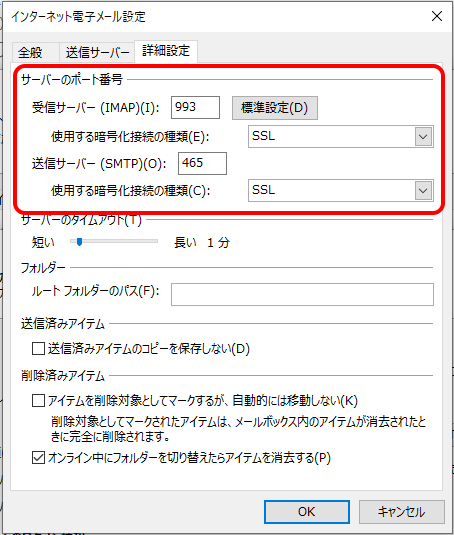
-サーバーのポート番号-
|
受信サーバー(IMAP)(I) |
993 |
|
使用する暗号化接続の種類(E) |
「SSL」または「SSL/TLS」を選択 |
|
送信サーバー(SMTP)(O) |
465 |
|
使用する暗号化接続の種類(C) |
「SSL」または「SSL/TLS」を選択 |
8.【[次へ]をクリックしたらアカウント設定を自動的にテストする(S)】
にチェックを入れ、[次へ(N)]をクリックします。
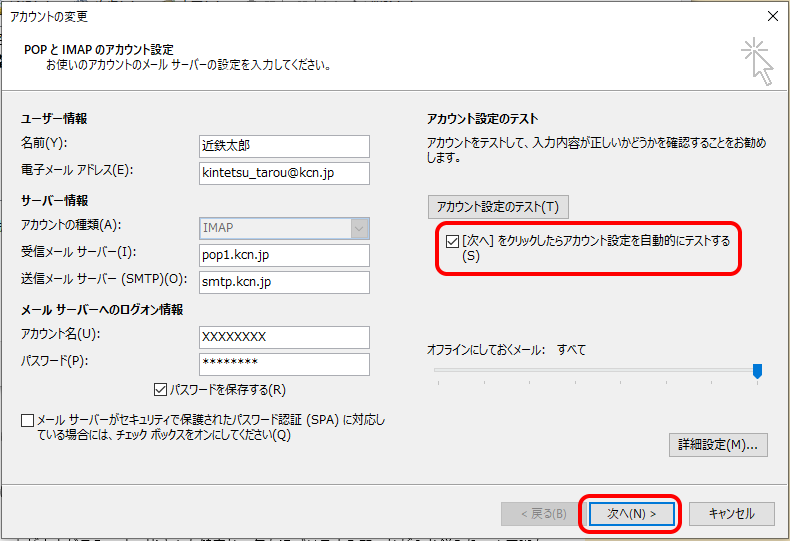
9.【すべてのテストが完了しました。】と表示されます。
【状況】欄に【完了】と表示しましたら、[閉じる(C)]をクリックします。
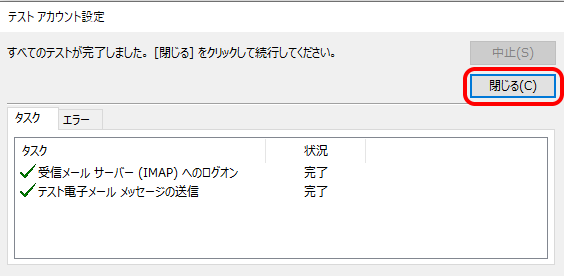
10.【すべて完了しました】と表示されます。
[完了]をクリックします。
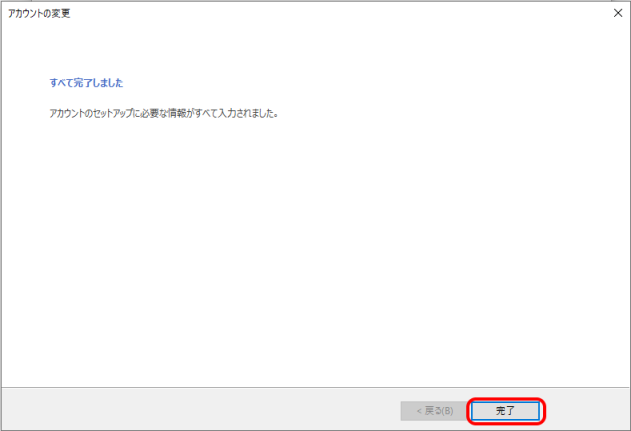
11.【アカウント設定】に戻ってきますので、[閉じる(C)]をクリックします。
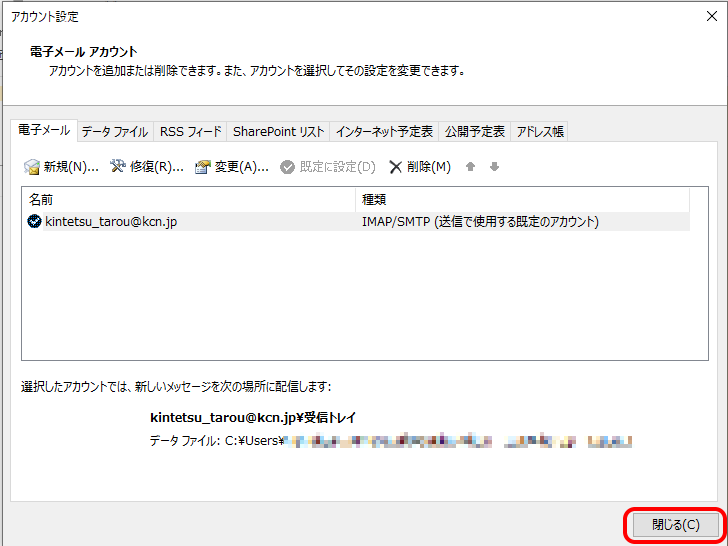
以上で、Outlook の設定確認(IMAP)は完了です。
[回答最終更新日:]












